Die vorliegende Übersetzung wurde maschinell erstellt. Im Falle eines Konflikts oder eines Widerspruchs zwischen dieser übersetzten Fassung und der englischen Fassung (einschließlich infolge von Verzögerungen bei der Übersetzung) ist die englische Fassung maßgeblich.
Einen Trail mit der CloudTrail Konsole aktualisieren
In diesem Abschnitt wird beschrieben, wie Sie die Trail-Einstellungen ändern.
Um einen Trail mit einer Region zu aktualisieren, sodass alle Ereignisse in der AWS Partition, AWS-Regionen in der Sie arbeiten, protokolliert werden, oder um einen Trail mit mehreren Regionen zu aktualisieren, sodass Ereignisse nur in einer einzigen Region protokolliert werden, müssen Sie den verwenden. AWS CLI Weitere Informationen zum Aktualisieren eines Trails für eine einzelne Region, um Ereignisse in allen Regionen zu protokollieren, finden Sie unter Umwandeln eines Trails, der für eine Region gilt, zu einem Trail für alle Regionen. Weitere Informationen zum Aktualisieren eines multiregionalen Trails, um Ereignisse in einer einzigen Region zu protokollieren, finden Sie unter Umwandeln eines multiregionalen Trails in einen Trail für eine einzelne Region.
Wenn Sie CloudTrail Verwaltungsereignisse in Amazon Security Lake aktiviert haben, müssen Sie mindestens einen organisatorischen Pfad verwalten, der mehrere Regionen umfasst read und sowohl Verwaltungsereignisse als auch write Verwaltungsereignisse protokolliert. Sie können einen relevanten Trail nicht so aktualisieren, dass er gegen die Security-Lake-Anforderungen verstößt, beispielsweise, indem Sie den Trail zu einem Trail für einzelne Regionen ändern oder indem Sie die Protokollierung von read- oder write-Verwaltungsereignissen deaktivieren.
Anmerkung
CloudTrail aktualisiert die Organisationspfade in Mitgliedskonten, auch wenn eine Ressourcenvalidierung fehlschlägt. Beispiele für fehlgeschlagene Überprüfungen sind:
-
eine falsche Amazon S3 S3-Bucket-Richtlinie
-
eine falsche SNS Amazon-Themenrichtlinie
-
Unfähigkeit, an eine CloudWatch Logs-Protokollgruppe zu liefern
-
unzureichende Rechte zum Verschlüsseln mit einem Schlüssel KMS
Ein Mitgliedskonto mit CloudTrail Berechtigungen kann alle Validierungsfehler für einen Organisationspfad überprüfen, indem es die Detailseite des Trails in der CloudTrail Konsole aufruft oder indem es den AWS CLI get-trail-statusBefehl.
Um einen Trail mit dem zu aktualisieren AWS Management Console
Melden Sie sich bei an AWS Management Console und öffnen Sie die CloudTrail Konsole unter https://console.aws.amazon.com/cloudtrail/
. -
Wählen Sie im Navigationsbereich die Option Trails und dann den Namen des Pfades aus.
-
Wählen Sie unter Allgemeine Details Bearbeiten aus, um die folgenden Einstellungen zu ändern. Sie können den Namen eines Trails nicht ändern.
-
Trail auf meine Organisation anwenden — Ändern Sie, ob es sich bei diesem Trail um einen AWS Organizations Organisations-Trail handelt.
Anmerkung
Nur das Verwaltungskonto der Organisation kann einen Organisations-Trail in einen Nicht-Organisations-Trail und einen Nicht-Organisations-Trail in einen Organisations-Trail umwandeln.
-
Ort des Trail-Protokolls – Ändern Sie den Namen des S3 Buckets oder das Präfix, in dem Sie Protokolle für diesen Trail speichern.
-
Protokolldatei SSE — KMS Verschlüsselung — Wählen Sie aus, ob Sie die Verschlüsselung von Protokolldateien mit SSE — KMS statt mit SSE -S3 aktivieren oder deaktivieren möchten.
-
Protokolldateivalidierung – Aktivieren oder deaktivieren Sie die Validierung der Integrität von Protokolldateien.
-
SNSVersand von Benachrichtigungen — Wählen Sie, ob Sie Benachrichtigungen von Amazon Simple Notification Service (AmazonSNS) aktivieren oder deaktivieren möchten, dass Protokolldateien an den für den Trail angegebenen Bucket gesendet wurden.
-
Um den Trail in einen AWS Organizations Organisations-Trail umzuwandeln, können Sie den Trail für alle Konten in Ihrer Organisation aktivieren. Weitere Informationen finden Sie unter Erstellen eines Trails für eine Organisation.
-
Um den angegebenen Bucket im Speicherort zu ändern, wählen Sie Neuen S3 Bucket erstellen, um einen Bucket zu erstellen. Wenn Sie einen Bucket erstellen, werden die erforderlichen Bucket-Richtlinien CloudTrail erstellt und angewendet. Wenn Sie sich dafür entscheiden, einen neuen S3-Bucket zu erstellen, muss Ihre IAM Richtlinie die Genehmigung für die
s3:PutEncryptionConfigurationAktion enthalten, da die serverseitige Verschlüsselung standardmäßig für den Bucket aktiviert ist.Anmerkung
Wenn Sie Vorhandenen S3 Bucket verwenden ausgewählt haben, geben Sie einen Bucket im Namen des Trail-Protokoll-Buckets an oder wählen Sie Durchsuchen, um einen Bucket auszuwählen. Die Bucket-Richtlinie muss die CloudTrail Schreibberechtigung für den Bucket gewähren. Informationen zur manuellen Bearbeitung der Bucket-Richtlinie finden Sie im Abschnitt Amazon S3 S3-Bucket-Richtlinie für CloudTrail.
Um das Auffinden Ihrer Logs zu erleichtern, erstellen Sie in einem vorhandenen Bucket einen neuen Ordner (auch als Präfix bezeichnet), um Ihre CloudTrail Logs zu speichern. Geben Sie das Präfix in Präfix ein.
-
Wählen Sie für SSEKMSProtokolldateiverschlüsselung die Option Aktiviert aus, wenn Sie Ihre Protokolldateien mit SSE - KMS Verschlüsselung statt mit SSE -S3-Verschlüsselung verschlüsseln möchten. Der Standard ist aktiviert. Wenn Sie die SSE KMS --Verschlüsselung nicht aktivieren, werden Ihre Logs mit der SSE -S3-Verschlüsselung verschlüsselt. Weitere Informationen zur SSE - KMS Verschlüsselung finden Sie unter Serverseitige Verschlüsselung mit AWS Key Management Service (SSE-KMS) verwenden. Weitere Informationen zur SSE -S3-Verschlüsselung finden Sie unter Serverseitige Verschlüsselung mit Amazon S3-Managed Encryption Keys (-S3) verwenden. SSE
Wenn Sie die KMS Verschlüsselung aktivieren, wählen Sie „SSENeu“ oder „Bestehend“. AWS KMS key Geben Sie unter AWS KMS Alias einen Alias im Format an
alias/MyAliasName. Weitere Informationen finden Sie unterEine Ressource aktualisieren, um Ihren KMS Schlüssel mit der Konsole zu verwenden. CloudTrail unterstützt auch Schlüssel AWS KMS für mehrere Regionen. Weitere Informationen finden Sie über Multi-Regions-Schlüssel finden Sie unter Verwenden von Schlüsseln für mehrere Regionen im AWS Key Management Service -Entwicklerhandbuch.Anmerkung
Sie können auch einen Schlüssel ARN aus einem anderen Konto eingeben. Weitere Informationen finden Sie unter Eine Ressource aktualisieren, um Ihren KMS Schlüssel mit der Konsole zu verwenden. Die Schlüsselrichtlinie muss die Verwendung des Schlüssels zum Verschlüsseln Ihrer Protokolldateien ermöglichen und den von Ihnen angegebenen Benutzern das Lesen von Protokolldateien in unverschlüsselter Form ermöglichen. CloudTrail Informationen zur manuellen Bearbeitung der Schlüsselrichtlinie finden Sie unter Konfigurieren Sie AWS KMS wichtige Richtlinien für CloudTrail.
-
Wähen Sie für Protokolldateivalidierung Aktiviert, damit Ihrem S3 Bucket Protokoll-Digests übermittelt werden. Sie können die Digest-Dateien verwenden, um zu überprüfen, ob sich Ihre Protokolldateien nach CloudTrail der Übermittlung nicht geändert haben. Weitere Informationen finden Sie unter Überprüfen der Integrität der CloudTrail Protokolldatei.
-
Wählen Sie für die Zustellung von SNS Benachrichtigungen die Option Aktiviert aus, um jedes Mal benachrichtigt zu werden, wenn ein Protokoll an Ihren Bucket gesendet wird. CloudTrail speichert mehrere Ereignisse in einer Protokolldatei. SNSBenachrichtigungen werden für jede Protokolldatei gesendet, nicht für jedes Ereignis. Weitere Informationen finden Sie unter Konfiguration von SNS Amazon-Benachrichtigungen für CloudTrail.
Wenn Sie SNS Benachrichtigungen aktivieren, wählen Sie unter Neues SNS Thema erstellen die Option Neu aus, um ein Thema zu erstellen, oder wählen Sie Bestehend, um ein vorhandenes Thema zu verwenden. Wenn Sie einen Trail erstellen, der für alle Regionen gilt, werden SNS Benachrichtigungen für Protokolldateizustellungen aus allen Regionen an das einzelne SNS Thema gesendet, das Sie erstellen.
Wenn Sie „Neu“ wählen CloudTrail , geben Sie einen Namen für das neue Thema an, oder Sie können einen Namen eingeben. Wenn Sie „Bestehend“ wählen, wählen Sie ein SNS Thema aus der Dropdownliste aus. Sie können auch ein Thema ARN aus einer anderen Region oder von einem Konto mit den entsprechenden Berechtigungen eingeben. Weitere Informationen finden Sie unter SNSAmazon-Themenrichtlinie für CloudTrail.
Wenn Sie ein Thema erstellen, müssen Sie das Thema abonnieren, um über die Zustellung von Protokolldateien benachrichtigt zu werden. Sie können über die SNS Amazon-Konsole abonnieren. Aufgrund der Häufigkeit von Benachrichtigungen empfehlen wir Ihnen, das Abonnement so zu konfigurieren, dass eine SQS Amazon-Warteschlange verwendet wird, um Benachrichtigungen programmgesteuert zu verarbeiten. Weitere Informationen finden Sie unter Erste Schritte mit Amazon SNS im Amazon Simple Notification Service Developer Guide.
-
-
Wählen Sie unter CloudWatch Logs die Option Bearbeiten, um die Einstellungen für das Senden von CloudTrail Logdateien an CloudWatch Logs zu ändern. Wählen Sie unter CloudWatch Logs die Option Aktiviert aus, um das Senden von Protokolldateien zu aktivieren. Weitere Informationen finden Sie unter Ereignisse an CloudWatch Logs senden.
-
Wenn Sie die Integration mit CloudWatch Logs aktivieren, wählen Sie Neu, um eine neue Protokollgruppe zu erstellen, oder Existierend, um eine bestehende zu verwenden. Wenn Sie „Neu“ wählen CloudTrail , geben Sie einen Namen für die neue Protokollgruppe an, oder Sie können einen Namen eingeben.
-
Wenn Sie Vorhanden wählen, wählen Sie eine Protokollgruppe aus der Dropdown-Liste aus.
-
Wählen Sie Neu, um eine neue IAM Rolle für Berechtigungen zum Senden von Protokollen an Logs zu CloudWatch erstellen. Wählen Sie Existiert, um eine bestehende IAM Rolle aus der Drop-down-Liste auszuwählen. Die Richtlinienanweisung für die neue oder vorhandene Rolle wird angezeigt, wenn Sie das Richtliniendokument erweitern. Weitere Informationen über diese Rolle finden Sie unter Rollenrichtlinien-Dokument CloudTrail zur Verwendung von CloudWatch Logs zur Überwachung.
Anmerkung
-
Wenn Sie einen Trail konfigurieren, können Sie einen S3-Bucket und ein SNS Thema auswählen, die zu einem anderen Konto gehören. Wenn Sie jedoch Ereignisse CloudTrail an eine CloudWatch Logs-Protokollgruppe übermitteln möchten, müssen Sie eine Protokollgruppe auswählen, die in Ihrem aktuellen Konto vorhanden ist.
-
Nur das Verwaltungskonto kann mithilfe der Konsole eine CloudWatch Logs-Protokollgruppe für einen Organisations-Trail konfigurieren. Der delegierte Administrator kann eine CloudWatch Logs-Protokollgruppe mithilfe der
UpdateTrailAPI Operationen AWS CLI oder CloudTrailCreateTrailoder konfigurieren.
-
-
-
Wählen Sie unter Tags Bearbeiten aus, um Tags auf dem Trail zu ändern, hinzuzufügen oder zu löschen. Sie können bis zu 50 Tag-Schlüsselpaare hinzufügen, um den Zugriff auf Ihren Trail zu identifizieren, zu sortieren und zu kontrollieren. Mithilfe von Tags können Sie sowohl Ihre CloudTrail Trails als auch die Amazon S3 S3-Buckets identifizieren, die CloudTrail Protokolldateien enthalten. Anschließend können Sie Ressourcengruppen für Ihre CloudTrail Ressourcen verwenden. Weitere Informationen erhalten Sie unter AWS Resource Groups und Tags.
-
Wählen Sie unter Verwaltungsereignisse die Option Bearbeiten aus, um die Protokollierungseinstellungen für Verwaltungsereignisse zu ändern.
-
Wählen Sie für APIAktivitäten aus, ob Ihr Trail Leseereignisse, Schreibereignisse oder beides protokollieren soll. Weitere Informationen finden Sie unter Verwaltungsereignisse.
-
Wähle AWS KMS Ereignisse ausschließen, um Ereignisse aus deinem Trail herauszufiltern AWS Key Management Service (AWS KMS). Die Standardeinstellung besteht darin, alle AWS KMS -Ereignissen einzuschließen.
Die Option, AWS KMS Ereignisse zu protokollieren oder auszuschließen, ist nur verfügbar, wenn Sie Verwaltungsereignisse auf Ihrem Trail protokollieren. Wenn Sie sich dafür entscheiden, Verwaltungsereignisse nicht zu protokollieren, werden AWS KMS Ereignisse nicht protokolliert, und Sie können die Einstellungen für die AWS KMS Ereignisprotokollierung nicht ändern.
AWS KMS Aktionen wie
EncryptDecrypt, und erzeugenGenerateDataKeyin der Regel ein großes Volumen (mehr als 99%) von Ereignissen. Diese Aktionen werden nun als Leseereignisse protokolliert. Relevante AWS KMS Aktionen mit geringem Volumen wieDisableDelete, undScheduleKey(die in der Regel weniger als 0,5% des AWS KMS Ereignisvolumens ausmachen) werden als Write-Ereignisse protokolliert.Um Ereignisse mit hohem Volume wie
Encrypt,DecryptundGenerateDataKeyauszuschließen, aber dennoch relevante Ereignisse wieDisable,DeleteundScheduleKeyzu protokollieren, wählen Sie Schreibverwaltungsereignisse protokollieren und deaktivieren Sie das Kontrollkästchen für AWS KMS -Ereignisse ausschließen. -
Wählen Sie RDSAPIAmazon-Datenereignisse ausschließen, um API Datenereignisse von Amazon Relational Database Service aus Ihrem Trail herauszufiltern. Die Standardeinstellung umfasst alle Amazon RDS API Data-Ereignisse. Weitere Informationen zu Amazon RDS API Data-Ereignissen finden Sie unter Logging Data API Calls with AWS CloudTrail im RDSAmazon-Benutzerhandbuch für Aurora.
-
-
Wichtig
Die Schritte 7 bis 11 betreffen die Konfiguration von Datenereignissen mithilfe erweiterter Event-Selektoren, was die Standardeinstellung ist. Mit erweiterten Event-Selektoren können Sie mehr Ressourcentypen für Datenereignisse konfigurieren und genau steuern, welche Datenereignisse Ihr Trail erfasst. Wenn Sie Netzwerkaktivitätsereignisse protokollieren möchten (in der Vorschau), müssen Sie erweiterte Event-Selektoren verwenden. Wenn Sie bereits erweiterte Ereignisauswahlen verwenden, lesen Sie Aktualisieren von Datenereigniseinstellungen mit grundlegenden Ereignisauswahlen und machen Sie dann bei Schritt 12 dieses Verfahrens weiter.
Wählen Sie unter Datenereignisse Bearbeiten aus, um die Einstellungen für die Datenereignisprotokollierung zu ändern. Standardmäßig werden Datenereignisse nicht von den Trails protokolliert. Für die Protokollierung von Datenereignissen fallen zusätzliche Gebühren an. Informationen zu CloudTrail-Preisen finden Sie unter AWS CloudTrail – Preise
. Wählen Sie unter Ressourcentyp den Ressourcentyp aus, für den Sie Datenereignisse protokollieren möchten. Weitere Informationen zu verfügbaren Ressourcentypen finden Sie unterDatenereignisse.
-
Wählen Sie eine Protokollauswahlvorlage aus. CloudTrail enthält vordefinierte Vorlagen, die alle Datenereignisse für den Ressourcentyp protokollieren. Um eine benutzerdefinierte Protokoll-Selektorvorlage zu erstellen, wählen Sie Benutzerdefiniert aus.
Anmerkung
Wenn Sie eine vordefinierte Vorlage für S3-Buckets auswählen, wird die Protokollierung von Datenereignissen für alle Buckets aktiviert, die sich derzeit in Ihrem AWS Konto befinden, sowie für alle Buckets, die Sie nach Abschluss der Erstellung des Trails erstellen. Es ermöglicht auch die Protokollierung der Datenereignisaktivitäten, die von einem beliebigen Benutzer oder einer Rolle in Ihrem AWS Konto ausgeführt werden, selbst wenn diese Aktivität in einem Bucket ausgeführt wird, der zu einem anderen Konto gehört. AWS
Wenn der Trail nur für eine Region gilt, aktiviert die Auswahl einer vordefinierten Vorlage, die alle S3 Buckets protokolliert, die Datenereignisprotokollierung für alle Buckets in derselben Region wie Ihr Trail und alle Buckets, die Sie später in dieser Region erstellen. Es werden keine Protokolldatenereignisse für Amazon-S3-Buckets in anderen Regionen in Ihrem AWS -Konto protokolliert.
Wenn Sie einen Trail für alle Regionen erstellen, aktiviert die Auswahl einer vordefinierten Vorlage für Lambda-Funktionen die Datenereignisprotokollierung für alle Funktionen, die sich derzeit in Ihrem AWS Konto befinden, sowie für alle Lambda-Funktionen, die Sie möglicherweise in einer beliebigen Region erstellen, nachdem Sie den Trail erstellt haben. Wenn Sie einen Trail für eine einzelne Region erstellen (mithilfe von AWS CLI), aktiviert diese Auswahl die Datenereignisprotokollierung für alle Funktionen, die sich derzeit in dieser Region in Ihrem AWS Konto befinden, sowie für alle Lambda-Funktionen, die Sie möglicherweise in dieser Region erstellen, nachdem Sie den Trail erstellt haben. Es wird keine Datenereignisprotokollierung für Lambda-Funktionen aktiviert, die in anderen Regionen erstellt wurden.
Das Protokollieren von Datenereignissen für alle Funktionen ermöglicht auch die Protokollierung von Datenereignisaktivitäten, die von einem beliebigen Benutzer oder einer Rolle in Ihrem AWS Konto ausgeführt werden, selbst wenn diese Aktivität für eine Funktion ausgeführt wird, die zu einem anderen AWS Konto gehört.
-
(Optional) Geben Sie unter Selektorname einen Namen ein, um Ihre Auswahl zu identifizieren. Der Selektorname ist ein optionaler, beschreibender Name für eine erweiterte Ereignisauswahl, z. B. „Datenereignisse nur für zwei S3-Buckets protokollieren“. Der Name des Selektors wird wie
Namein der erweiterten Ereignisauswahl aufgeführt und ist sichtbar, wenn Sie die JSON Ansicht erweitern. -
Wenn Sie Benutzerdefiniert ausgewählt haben, erstellen Event-Selektoren unter Advanced einen Ausdruck, der auf den Werten der erweiterten Event-Selektor-Felder basiert.
-
Wählen Sie aus den folgenden Feldern.
-
readOnly-readOnlykann so gesetzt werden, dass sie einem Wert von oder entspricht.truefalseSchreibgeschützte Datenereignisse sind Ereignisse, die den Zustand einer Ressource nicht ändern, z. B.Get*- oderDescribe*-Ereignisse. Schreibereignisse fügen Ressourcen, Attribute oder Artefakte hinzu, ändern oder löschen sie, wie z. B.Put*-,Delete*- oderWrite*-Ereignisse. Um sowohlread- als auchwrite-Ereignisse zu protokollieren, fügen Sie keinenreadOnly-Selektor hinzu. -
eventName–eventNamekann einen beliebigen Operator verwenden. Sie können damit jedes Datenereignis, für das protokolliert wurde, ein- oder ausschließen CloudTrail, z. B.PutBucketGetItem, oderGetSnapshotBlock. -
resources.ARN- Sie können jeden beliebigen Operator mit verwendenresources.ARN, aber wenn Sie „gleich“ oder „ungleich“ verwenden, muss der Wert exakt dem ARN Wert einer gültigen Ressource des Typs entsprechen, den Sie in der Vorlage als Wert für angegeben haben.resources.typeWeitere Informationen finden Sie unter Filterung von Datenereignissen nach resources.ARN.Anmerkung
Sie können das
resources.ARNFeld nicht verwenden, um Ressourcentypen zu filtern, bei denen dies nicht der Fall ist. ARNs
Weitere Informationen zu den ARN Formaten von Datenereignisressourcen finden Sie im AWS Identity and Access Management Benutzerhandbuch unter Aktionen, Ressourcen und Bedingungsschlüssel.
-
-
Wählen Sie für jedes Feld + Bedingung aus, um beliebig viele Bedingungen hinzuzufügen, bis zu maximal 500 angegebene Werte für alle Bedingungen. Um beispielsweise Datenereignisse für zwei S3-Buckets von Datenereignissen auszuschließen, die in Ihrem Ereignisdatenspeicher protokolliert werden, können Sie das Feld auf Ressourcen setzen. ARN, legen Sie fest, dass der Operator für nicht mit beginnt, und fügen Sie ihn dann in einen S3-Bucket ein, ARN für den Sie keine Ereignisse protokollieren möchten.
Um den zweiten S3-Bucket hinzuzufügen, wählen Sie + Condition und wiederholen Sie dann die vorherige Anweisung, indem Sie das ARN für einfügen oder nach einem anderen Bucket suchen.
Informationen darüber, wie mehrere Bedingungen CloudTrail ausgewertet werden, finden Sie unter. Wie werden mehrere Bedingungen für CloudTrail ein Feld ausgewertet
Anmerkung
Sie können maximal 500 Werte für alle Selektoren in einem Ereignisdatenspeicher haben. Dies schließt Arrays mit mehreren Werten für einen Selektor wie
eventNameein. Wenn Sie einzelne Werte für alle Selektoren haben, können Sie einem Selektor maximal 500 Bedingungen hinzufügen. -
Wählen Sie + Feld, um bei Bedarf zusätzliche Felder hinzuzufügen. Um Fehler zu vermeiden, legen Sie keine widersprüchlichen oder doppelten Werte für Felder fest. Geben Sie beispielsweise ARN in einem Selektor nicht an, dass ein Wert gleich einem Wert ist, und geben Sie dann an, dass das ARN nicht dem gleichen Wert in einem anderen Selektor entspricht.
-
-
Um einen weiteren Ressourcentyp hinzuzufügen, für den Datenereignisse protokolliert werden sollen, wählen Sie Datenereignistyp hinzufügen. Wiederholen Sie die Schritte 3 bis zu diesem Schritt, um erweiterte Ereignisauswahlen für den Ressourcentyp zu konfigurieren.
-
Wählen Sie unter Netzwerkaktivitätsereignisse die Option Bearbeiten aus, um die Einstellungen für die Protokollierung von Netzwerkaktivitätsereignissen zu ändern. Standardmäßig protokollieren Trails keine Netzwerkaktivitätsereignisse. Für die Protokollierung von Netzwerkaktivitätsereignissen fallen zusätzliche Gebühren an. Weitere Informationen finden Sie unter AWS CloudTrail -Preisgestaltung
. Anmerkung
Netzwerkaktivitätsereignisse befinden sich in der Vorschauversion für CloudTrail und können sich ändern.
Gehen Sie wie folgt vor, um Netzwerkaktivitätsereignisse zu protokollieren:
-
Wählen Sie unter Quelle für Netzwerkaktivitätsereignisse die Quelle für Netzwerkaktivitätsereignisse aus.
-
Wählen Sie unter Protokollselektorvorlage eine Vorlage aus. Sie können wählen, ob alle Netzwerkaktivitätsereignisse, alle Ereignisse, bei denen der Zugriff verweigert wurde, protokolliert werden sollen, oder Benutzerdefiniert wählen, um eine benutzerdefinierte Protokollauswahl zu erstellen, die nach mehreren Feldern filtert, z. B.
eventNameundvpcEndpointId. -
(Optional) Geben Sie einen Namen ein, um den Selektor zu identifizieren. Der Name des Selektors wird in der erweiterten Ereignisauswahl als Name aufgeführt und ist sichtbar, wenn Sie die Ansicht erweitern. JSON
-
In der erweiterten Version erstellen Event-Selektoren Ausdrücke, indem sie Werte für Feld, Operator und Wert auswählen. Sie können diesen Schritt überspringen, wenn Sie eine vordefinierte Protokollvorlage verwenden.
-
Um Netzwerkaktivitätsereignisse auszuschließen oder einzubeziehen, können Sie in der Konsole aus den folgenden Feldern wählen.
-
eventName— Sie können jeden Operator mit verwendeneventName. Sie können ihn verwenden, um jedes Ereignis ein- oder auszuschließen,CreateKeyz. -
errorCode— Sie können es verwenden, um nach einem Fehlercode zu filtern. Derzeit wird nur Folgendes unterstützterrorCode:VpceAccessDenied. -
vpcEndpointId— Identifiziert den VPC Endpunkt, den der Vorgang durchlaufen hat. Sie können jeden beliebigen Operator mit verwendenvpcEndpointId.
-
-
Wählen Sie für jedes Feld + Bedingung aus, um beliebig viele Bedingungen hinzuzufügen, bis zu maximal 500 angegebene Werte für alle Bedingungen.
-
Wählen Sie + Feld, um bei Bedarf zusätzliche Felder hinzuzufügen. Um Fehler zu vermeiden, legen Sie keine widersprüchlichen oder doppelten Werte für Felder fest.
-
-
Um eine weitere Ereignisquelle hinzuzufügen, für die Sie Netzwerkaktivitätsereignisse protokollieren möchten, wählen Sie „Netzwerkaktivitätsereignisauswahl hinzufügen“.
-
Erweitern Sie optional die JSONAnsicht, um Ihre erweiterten Event-Selektoren als JSON Block anzuzeigen.
-
-
Wähle unter Insights-Ereignisse die Option Bearbeiten aus, wenn dein Trail CloudTrail Insights-Ereignisse protokollieren soll.
Wählen Sie unter Ereignistyp Insights-Ereignisse aus.
Wählen Sie unter Insights-Ereignisse die APIAnrufrate, die APIFehlerrate oder beides aus. Sie müssen Write-Management-Ereignisse protokollieren, um Insights-Ereignisse für die APIAnrufrate protokollieren zu können. Sie müssen Verwaltungsereignisse vom Typ Lesen oder Schreiben protokollieren, um Insights-Ereignisse im Hinblick auf die APIFehlerquote protokollieren zu können.
CloudTrail Insights analysiert Verwaltungsereignisse auf ungewöhnliche Aktivitäten und protokolliert Ereignisse, wenn Anomalien festgestellt werden. Standardmäßig werden für Trails keine Insights-Ereignisse protokolliert. Weitere Informationen zu Insights-Ereignissen erhalten Sie unter Protokollieren von Insights-Ereignissen. Für die Protokollierung von Insights-Ereignissen fallen zusätzliche Gebühren an. Preise finden Sie unter CloudTrail AWS CloudTrail Preisgestaltung.
Insights-Ereignisse werden in einen anderen Ordner übertragen,
/CloudTrail-Insightder nach demselben S3-Bucket benannt ist, der auf der Seite mit den Trail-Details im Bereich Speicherort angegeben ist. CloudTrailerstellt das neue Präfix für Sie. Wenn beispielsweise Ihr aktueller S3-Ziel-Bucket den Namenamzn-s3-demo-bucket/AWSLogs/CloudTrail/hat, lautet der Name mit dem Präfix als Zusatzamzn-s3-demo-bucket/AWSLogs/CloudTrail-Insight/. -
Wenn Sie mit dem Ändern der Einstellungen für Ihren Trail fertig sind, wählen Sie Trail aktualisieren.
Aktualisieren von Datenereigniseinstellungen mit grundlegenden Ereignisauswahlen
Mithilfe erweiterter Event-Selektoren können Sie alle Ressourcentypen für Datenereignisse sowie Netzwerkaktivitätsereignisse (in der Vorschau) konfigurieren. Mithilfe erweiterter Event-Selektoren können Sie feinkörnige Selektoren erstellen, um nur die Ereignisse zu protokollieren, die für Sie von Interesse sind.
Wenn Sie grundlegende Event-Selektoren verwenden, um Datenereignisse zu protokollieren, sind Sie darauf beschränkt, Datenereignisse für Amazon S3 S3-Buckets, AWS Lambda Funktionen und Amazon DynamoDB-Tabellen zu protokollieren. Sie können das eventName Feld nicht mit einfachen Event-Selektoren filtern. Sie können auch keine Netzwerkaktivitätsereignisse protokollieren.
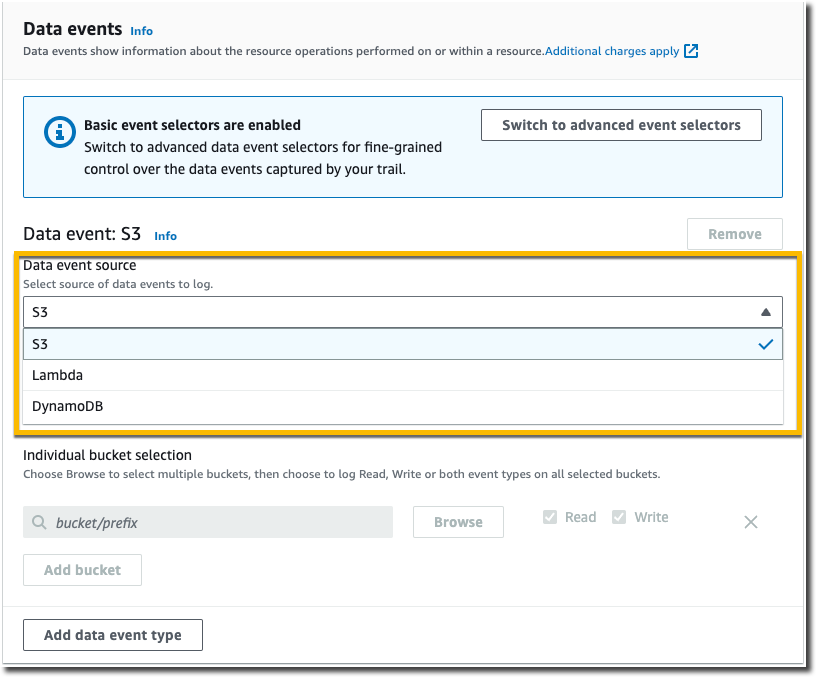
Führen Sie die folgenden Schritte aus, um Datenereigniseinstellungen mithilfe grundlegender Ereignisauswahlen zu konfigurieren.
-
Wählen Sie unter Datenereignisse Bearbeiten aus, um die Einstellungen für die Datenereignisprotokollierung zu ändern. Mit grundlegenden Event-Selektoren können Sie die Protokollierung von Datenereignissen für Amazon S3 S3-Buckets, AWS Lambda FunktionenynamoDBtables, D oder eine Kombination dieser Ressourcen angeben. Zusätzliche Ressourcentypen für Datenereignisse werden mit erweiterten Event-Selektoren unterstützt. Standardmäßig werden Datenereignisse nicht von den Trails protokolliert. Für die Protokollierung von Datenereignissen fallen zusätzliche Gebühren an. Weitere Informationen finden Sie unter Datenereignisse. Informationen zu CloudTrail-Preisen finden Sie unter AWS CloudTrail – Preise
. Für Amazon-S3-Buckets:
-
Wählen Sie für Daten-Ereignissquelle S3 aus.
-
Sie können wählen, ob Sie alle aktuellen und zukünftigen S3 Buckets protokollieren oder einzelne Buckets oder Funktionen angeben möchten. Standardmäßig werden Datenereignisse für alle aktuellen und zukünftigen S3 Buckets protokolliert.
Anmerkung
Wenn Sie die Standardoption Alle aktuellen und future S3-Buckets beibehalten, wird die Datenereignisprotokollierung für alle Buckets aktiviert, die sich derzeit in Ihrem AWS Konto befinden, sowie für alle Buckets, die Sie erstellen, nachdem Sie den Trail erstellt haben. Es ermöglicht auch die Protokollierung der Datenereignisaktivitäten, die von einem beliebigen Benutzer oder einer Rolle in Ihrem AWS Konto ausgeführt werden, selbst wenn diese Aktivität in einem Bucket ausgeführt wird, der zu einem anderen Konto gehört. AWS
Wenn der Trail nur für eine Region gilt, aktiviert die Auswahl von Alle aktuellen und zukünftigen S3 Buckets die Datenereignisprotokollierung für alle Buckets in derselben Region wie Ihr Trail und alle Buckets, die Sie später in dieser Region erstellen. Es werden keine Datenereignisse für Amazon S3 S3-Buckets in anderen Regionen in Ihrem AWS Konto protokolliert.
-
Wenn Sie die Standardeinstellung Alle aktuellen und zukünftigen S3 Buckets beibehalten, können Sie Leseereignisse, Schreibereignisse oder beides protokollieren.
-
Um einzelne Buckets auszuwählen, leeren Sie die Kontrollkästchen Lesen und Schreiben für Alle aktuellen und zukünftigen S3 Buckets. Suchen Sie unter Individuelle Bucket-Auswahl nach einem Bucket, in dem Datenereignisse protokolliert werden sollen. Um bestimmte Buckets zu suchen, geben Sie ein Bucket-Präfix für den gewünschten Bucket ein. Sie können in diesem Fenster mehrere Buckets auswählen. Wählen Sie Bucket hinzufügen, um Datenereignisse für weitere Buckets zu protokollieren. Wählen Sie, ob Sie Read (Lesen)-Ereignisse wie
GetObject, Write (Schreiben)-Ereignisse wiePutObjectoder Ereignisse beider Typen protokolliert werden sollen.Diese Einstellung hat Vorrang vor individuellen Einstellungen, die Sie für einzelne Buckets konfigurieren. Wenn Sie beispielsweise die Protokollierung von Lese-Ereignissen für alle S3-Buckets festlegen und dann einen bestimmten Bucket für die Protokollierung von Datenereignissen hinzufügen, ist für den hinzugefügten Bucket bereits Lesen ausgewählt. Sie können die Auswahl nicht löschen. Sie können die Option nur für Write (Schreiben) konfigurieren.
Um einen Bucket aus der Protokollierung zu entfernen, wählen Sie X aus.
-
-
Um einen weiteren Ressourcentyp hinzuzufügen, auf dem Datenereignisse protokolliert werden sollen, wählen Sie Datenereignistyp hinzufügen.
-
Für Lambda-Funktionen:
-
Wählen Sie für Daten-Ereignissquelle Lambda aus.
-
Wählen Sie unter Lambda-Funktion die Option Alle Regionen aus, um alle Lambda-Funktionen zu protokollieren, oder Eingabefunktion, ARN um Datenereignisse für eine bestimmte Funktion zu protokollieren.
Um Datenereignisse für alle Lambda-Funktionen in Ihrem AWS Konto zu protokollieren, wählen Sie Alle aktuellen und future Funktionen protokollieren aus. Diese Einstellung hat Vorrang vor individuellen Einstellungen, die Sie für einzelne Funktionen vornehmen. Alle Funktionen werden protokolliert, auch wenn nicht alle Funktionen angezeigt werden.
Anmerkung
Wenn Sie einen Trail für alle Regionen erstellen, aktiviert diese Auswahl die Datenereignisprotokollierung für alle Funktionen, die sich derzeit in Ihrem AWS Konto befinden, sowie für alle Lambda-Funktionen, die Sie möglicherweise in einer beliebigen Region erstellen, nachdem Sie den Trail erstellt haben. Wenn Sie einen Trail für eine einzelne Region erstellen (mithilfe von AWS CLI), aktiviert diese Auswahl die Datenereignisprotokollierung für alle Funktionen, die sich derzeit in dieser Region in Ihrem AWS Konto befinden, sowie für alle Lambda-Funktionen, die Sie möglicherweise in dieser Region erstellen, nachdem Sie den Trail erstellt haben. Es wird keine Datenereignisprotokollierung für Lambda-Funktionen aktiviert, die in anderen Regionen erstellt wurden.
Das Protokollieren von Datenereignissen für alle Funktionen ermöglicht auch die Protokollierung von Datenereignisaktivitäten, die von einem beliebigen Benutzer oder einer Rolle in Ihrem AWS Konto ausgeführt werden, selbst wenn diese Aktivität für eine Funktion ausgeführt wird, die zu einem anderen AWS Konto gehört.
-
Wenn Sie Eingabefunktion als wählenARN, geben Sie die ARN einer Lambda-Funktion ein.
Anmerkung
Wenn Sie mehr als 15.000 Lambda-Funktionen in Ihrem Konto haben, können Sie beim Erstellen eines Trails nicht alle Funktionen in der CloudTrail Konsole anzeigen oder auswählen. Sie können weiterhin die Option wählen, alle Funktionen zu protokollieren, auch wenn sie nicht angezeigt werden. Wenn Sie Datenereignisse für bestimmte Funktionen protokollieren möchten, können Sie eine Funktion manuell hinzufügen, sofern Sie sie kennen. ARN Sie können die Erstellung des Trails auch in der Konsole abschließen und dann die AWS CLI und den Befehl put-event-selectors verwenden, um die Datenereignisprotokollierung für bestimmte Lambda-Funktionen zu konfigurieren. Weitere Informationen finden Sie unter Verwaltung von Wanderwegen mit dem AWS CLI.
-
-
Um einen weiteren Ressourcentyp hinzuzufügen, für den Datenereignisse protokolliert werden sollen, wählen Sie Datenereignistyp hinzufügen.
-
Für DynamoDB-Tabellen:
-
Wählen Sie für Daten-Ereignissquelle DynamoDB aus.
-
Wählen Sie DynamoDB DynamoDB-Tabellenauswahl die Option Durchsuchen, um eine Tabelle auszuwählen, oder fügen Sie sie in eine DynamoDB-Tabelle ein, auf die Sie Zugriff haben. ARN Eine DynamoDB-Tabelle ARN hat das folgende Format:
arn:partition:dynamodb:region:account_ID:table/table_nameUm eine weitere Tabelle hinzuzufügen, wählen Sie Zeile hinzufügen und suchen Sie nach einer Tabelle, oder fügen Sie sie in eine Tabelle ein, auf die Sie Zugriff haben. ARN
-
-
Um Insights-Ereignisse und andere Einstellungen für Ihren Trail zu konfigurieren, kehren Sie zum vorherigen Verfahren in diesem Thema zurück, Einen Trail mit der CloudTrail Konsole aktualisieren.